Illustrator ile SVG Nasıl Oluşturulur
Yayınlanan: 2023-02-28Illustrator ile bir svg oluşturmak istiyorsanız, bilmeniz gereken birkaç şey var. Öncelikle, vektör grafikleri hakkında temel bir anlayışa sahip olmanız gerekir. İkincisi, vektör grafikleri oluşturabilen ve düzenleyebilen bir programa sahip olmanız gerekir. Üçüncüsü, dosyaları svg formatında kaydedebilen bir programa ihtiyacınız var. Vektör grafikleri oluşturmanın birkaç farklı yolu vardır. Adobe Illustrator gibi bir vektör çizim programı kullanabilir veya Inkscape gibi bir vektör grafik editörü kullanabilirsiniz. Vektör çizim programları genellikle vektör grafik editörlerinden daha pahalıdır, ancak daha kullanıcı dostu bir arayüz ve daha geniş bir özellik yelpazesi sunarlar. Bir program seçtikten sonra, yeni bir dosya oluşturmanız gerekir. Bunu yapmak için Dosya menüsünü açın ve Yeni'yi seçin. Yeni iletişim kutusunda, svg dosyanız için istediğiniz boyutu ve çözünürlüğü seçin. Ardından, Tamam'ı tıklayın. Artık çizmeye başlamak için hazırsınız! Temel bir şekil çizmek için araç çubuğundan Kalem aracını seçin. Ardından, bir yol oluşturmak için çalışma yüzeyine tıklayın ve sürükleyin. Yolunuza renk eklemek için Renk Örnekleri panelinden bir renk seçin. Tasarımınızdan memnun olduğunuzda, dosyanızı kaydetme zamanı. Bunu yapmak için Dosya menüsüne gidin ve Farklı Kaydet'i seçin. Farklı Kaydet iletişim kutusunda, Biçim açılır menüsünden svg biçimini seçin. Ardından, Kaydet'i tıklayın. Bu kadar! Artık illustrator ile temel bir svg dosyası oluşturdunuz.
Ölçeklenebilir Vektör Grafiği (SVGS) dosya formatı, çizgiler ve noktalar dikkate alınarak tasarlanmış bir dosya formatıdır. Sonuç olarak, çoğu kesme makinesi standart olarak bu dosya formatıyla gelir. Tasarımı yeniden yapmak isterseniz vektör dosyalarını Adobe Illustrator'da yeniden açabilirsiniz. Bu öğretici, Illustrator'da bir SVGS oluşturma adımlarında size yol gösterecektir. Başıboş düğümler ve açık yollar, katmanların altına gizlenebildikleri veya görünemeyecek kadar küçük oldukları için tasarımda görmek zor olabilir. Sonuç olarak, hiçbirini kaçırmamak için kullandığım bir takım prosedürlerim var. Tasarımınız tamamlandıysa ve tüm kusurlar giderildiyse bileşik bir yol yapmanız gerekir.
Kesim makinesi tasarım yazılımınızı oluşturmak için bu yöntemi kullanarak tasarımın tek bir katman olarak tanımlanmasını sağlayacaksınız. Taslağı önizlerken, yakınlaştırmayı ve pürüzlü kenarların olmadığından emin olmayı seviyorum. Önizleme moduna dönmek için Görüntüle'yi seçin.
Adobe Illustrator, Svg Dosyaları Oluşturur mu?
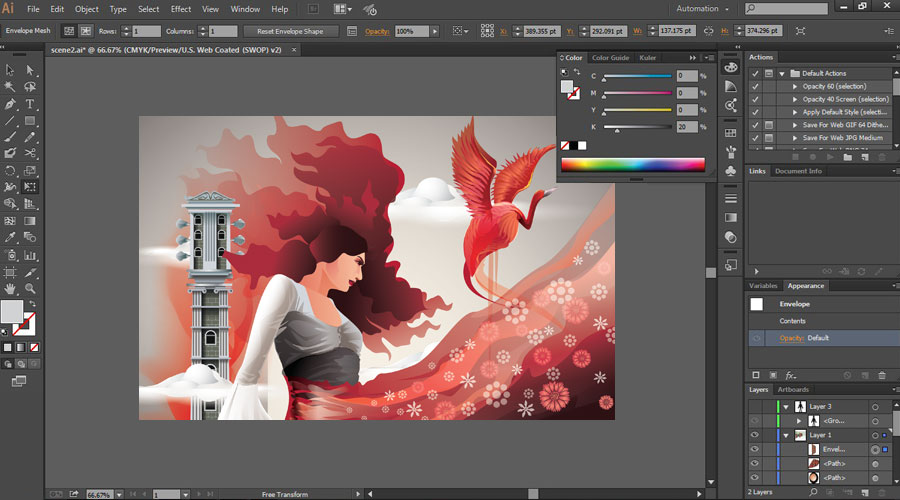
Dosya > Dışa Aktar > SVG (svg)'yi seçerek resminizi SVG olarak kaydedebilirsiniz. Tek tek SVG dosyalarını dışa aktarırken Çalışma Yüzeylerini kullanmalısınız. SVG Seçenekleri iletişim kutusuna Dışa Aktar seçilerek erişilebilir.
Vurgulama, araç ipuçları, ses ve animasyonlar gibi kullanıcı eylemlerine yanıt veren web grafikleri oluşturmak için XML ve JavaScript kullanabilirsiniz. Dosyalar oluşturulduklarında kompakttır ve web'de, baskıda ve hatta taşınabilir cihazlarda kullanım için yüksek kaliteli grafikler sağlar. Resminizi Illustrator'a yüklediğinizde farklı bir sonuç elde edersiniz. Bir SVG dosyasında web bağlantıları oluşturmak için dilimler, görüntü haritaları ve komut dosyaları kullanılır. Bir işaretçinin veya klavye hareketinin davranışını etkilemek için komut dizisi işlevlerini de kullanabilirsiniz. Bir etkiyi tanımlamak için çeşitli matematiksel işlemlerin XML tabanlı temsilinden başka bir şey yoktur. Sonuç olarak sonuç, kaynak grafik yerine hedef nesneye işlenir.
Fareyle üzerine gelme eylemi sırasında, işaretçi bir öğenin üzerine veya dışına hareket ettirilerek eylemle sonuçlanır. İşaretçi gibi bir seçim öğesi üzerinde fare düğmesine basıldığında, eylemi taklit eder. Bir belge bir pencereden veya çerçeveden kaldırıldığında, kilitlenir veya bir olay tetiklenir. Bu etkinlik sırasında web siteniz ve ekranınız için tek seferlik başlatma işlevleri çağırmak mümkündür.
SVG dosyası oluşturulduktan sonra, Illustrator uygulamasının görüntüyü tanıması gerekecektir. Yol oluşturmak için araç çubuğundaki yol düğmesine tıklayın, ardından alt menüden “Yol Oluştur” düğmesine tıklayın. Yollarınızı oluşturmayı bitirdiğinizde, onları uygun dolgu renkleriyle doldurmanız gerekir. Illustrator araç çubuğundan doldurmak istediğiniz yolu seçin, ardından doldurmayı tamamlamak için "Doldur" düğmesine tıklayın. Yollar doldurulduğunda, görüntüleri SVG dosyanıza eklemeniz gerekecektir. Bunu yapmanın en iyi yolu, "Görüntü" panelini başlatmak ve kullanmak istediğiniz görüntüyü buraya sürükleyip bırakmaktır. Resmi ekledikten sonra, önce boyutunu ve çözünürlüğünü ayarlamalısınız. Bunu yapmak için Illustrator'ın araç çubuğundaki "Boyut" düğmesini seçin ve tıklayın. Bundan sonra, görüntü boyutunu piksel olarak ve çözünürlüğü (dpi) ihtiyaçlarınıza göre ayarlayabilirsiniz. Boyutu ve çözünürlüğü ayarladıktan sonra, görüntüyü yeni boyutuna getirmek için “Yeniden Boyutlandır” düğmesine tıklayın. Resimlerinizi ekledikten sonra, SVG dosyanızda bir "Kırpma" yolu oluşturmanız gerekecektir. Aşağıdaki adımlar, görüntünün istenen yola kırpılmasını sağlayacaktır: kırpmak istediğiniz yolu seçin, ardından Illustrator araç çubuğundan "Kırp" düğmesini seçin. "Crop" yolunu ekledikten sonra "Inset" değerini ayarlamanız gerekir. Bir SVG dosyasına bir resim eklendiğinde, ne kadar büyük olacağını belirlemek için bu değer kullanılacaktır. Görüntüleri ve yolları ekledikten sonra SVG dosyasını kaydetmeniz gerekir. Illustrator araç çubuğunda, "Dosya"yı seçin ve ardından belgeyi kaydetmek için "Farklı Kaydet"i seçin. SVG dosyalarının kullanımı, web sayfalarında, uygulamalarda ve afiş reklamlarda kullanılabilecek grafikler oluşturmanıza olanak tanır. Ayrıca logolar, simgeler ve diğer küçük ekran grafikleri yapmak için de kullanılabilirler.

Illustrator'da Bir Png'yi Svg'ye Nasıl Dönüştürürüm?
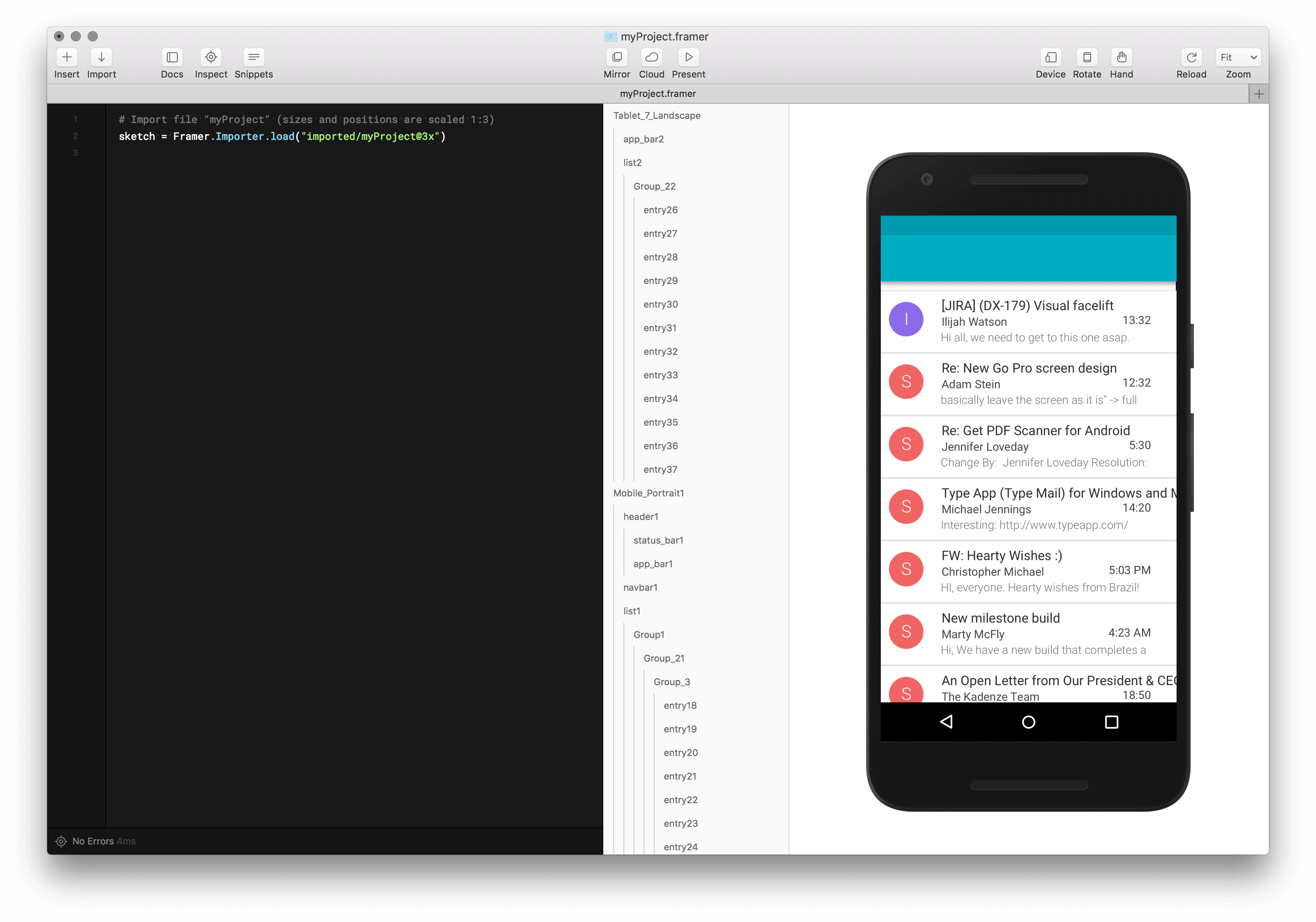
PNG dosyalarını SVG'ye dışa aktarabilir veya Illustrator'dan içe aktarabilirsiniz. Seçeneklerden SVG'yi seçmek için Dosya menüsüne tıklayın. Ayrıca Illustrator menü çubuğunda bulunan SVG Dışa Aktarma aracını kullanarak SVG'yi dışa aktarabilirsiniz.
Adobe Express, PNG'leri ücretsiz olarak SVG'lere dönüştürmenize olanak tanır. Yazılımın kullanımı basit, hızlı ve güvenilirdir. PNG'yi SVG'ye dönüştürmeniz gerekiyorsa, en iyi seçenek Adobe Express kullanmaktır. PNG'yi SVG'ye dönüştürmek için çok sayıda ücretsiz ve ücretli seçenek vardır, ancak Vector Magic açık ara en iyisidir. Güvenilir, hızlı ve kullanımı basit buldum. PNG'yi SVG'ye dönüştürmenin hızlı ve kolay bir yolunu arıyorsanız, Vector Magic harika bir seçenektir.
Sıfırdan Svg Nasıl Oluşturulur
Sıfırdan bir SVG oluşturmanın birkaç farklı yolu vardır. Bunun bir yolu, Adobe Illustrator, Inkscape veya Sketch gibi bir vektör grafik düzenleyici kullanmaktır. Başka bir yol da Adobe Photoshop gibi bir çizim programı kullanmaktır. Yine başka bir yol da, bir metin düzenleyici kullanarak SVG'yi elle kodlamaktır.
XML, Ölçeklenebilir Vektör Grafikleri (SVG) dosyası için temel alınan dosyadır. JavaScript Araçları, SVG dosyalarını doğrudan veya programlı olarak oluşturmak ve düzenlemek için kullanılır. Illustrator veya Sketch'e erişiminiz yoksa Inkscape'i düşünmelisiniz. Adobe Illustrator ile SVG dosyaları oluşturma hakkında aşağıdaki ilgili bölüme tıklayarak daha fazla bilgi edinebilirsiniz. SVG Kodu Düğmesine tıkladığınızda, SVG dosyasının metni oluşturulur. Metin düzenleyiciden otomatik olarak başlatılacaktır. Bu araç, son dosyanızı önizlemek ve hatta kopyalayıp buna yapıştırmak için kullanılabilir.
XML Bildirimi ve Yorumları dosyanın en üstünden kaldırılmalıdır. CSS veya JavaScript kullanırken, şekillerinizi canlandırmak veya stillendirmek istiyorsanız, birlikte stillendirilebilen veya canlandırılabilen gruplar halinde düzenlemelisiniz. Illustrator'da, tüm Çalışma Yüzeyinin (beyaz arka plan) resminizle doldurulması olası değildir. Grafiğinizi kaydetmeden önce Artboard'un doğru boyutta olduğundan emin olun.
Illustrator veya Sketch'e erişiminiz yoksa Inkscape, vektör çizimleri oluşturmanıza olanak tanıyan ücretsiz ve kullanımı kolay bir vektör çizim programıdır. Inkscape'i kullanmanın temelleri konusunda size yol gösteren kapsamlı bir çevrimiçi eğitim var. Ek olarak, Inkscape'i öğrenmek için çeşitli çevrimiçi kaynaklar vardır. Başlamak için vektör çizim oluşturma ve düzenleme hakkında zengin bilgiler içeren Inkscape Wiki'yi ziyaret edebilir ve ayrıca Illustrator Forumu'nda sık sorulan Illustrator sorularının yanıtlarını bulabilirsiniz.
Svgs Oluşturma: Kapsamlı Bir Kılavuz
Daha kapsamlı bir kılavuz istiyorsanız, lütfen SVG dosyaları oluşturma hakkındaki makalemizi okuyun. Bu e-Kitap, çeşitli SVG türlerini, bunların nasıl yapıldığını ve proje dosyalarınıza nasıl kaydedileceğini açıklar. Son olarak, SVG kreasyonlarınızı lisanslamak ve satmak için bazı kaynaklarımız var.
Illustrator'da Svg Nasıl Düzenlenir
Menüden Dosya > Tercihler > Genel'i seçin. Sonraki adım, SVG'yi kullanabilmek için Illustrator'da doğru araçların yüklendiğinden emin olmaktır. Vektör grafikleriyle çalışmak istiyorsanız Adobe Illustrator Pen ve Inkscape'e ihtiyacınız olacak.
Illustrator'da çalışmak istiyorsanız SVG'yi kullanmak mümkündür. Süreci olabildiğince basit hale getirmek için kullanabileceğiniz birkaç numara var. Vektör grafikleriyle çalışıyorsanız, Adobe Illustrator Pen ve Inkscape'e ihtiyacınız olacaktır. Bir SVG dosyasını düzenlerken, tek tek noktaları değiştiremeyeceğinizi aklınızda bulundurmanız çok önemlidir. Sonraki adımda, dosyaya biraz metin ekleyeceksiniz. Bunu yapmak için Metin aracını kullanın ve ardından dahil etmek istediğiniz metni seçin. Kenarlık, genişliğini ve yüksekliğini girmeniz gereken Boyut kutusunda seçilecektir. Artık Illustrator'da dosyayla çalışmaya başlayabilirsiniz.
